PDF电子文档转HTML格式的操作方法
- 来源: 金舟软件
- 作者:Kylin
- 时间:2025-03-06 18:05:00
 AI摘要
AI摘要
本文详细介绍了如何使用金舟PDF转换器将PDF文件转换为HTML格式。通过简单的操作步骤:选择转换功能、上传文件、设置页面范围、选择输出位置并开始转换,即可快速生成可在浏览器中打开的HTML文件。这一方法能帮助用户轻松实现文档格式转换,提高工作效率。
摘要由平台通过智能技术生成 在我们日常学习和日常工作中,我们有时候遇到需要将PDF转换为HTML的格式转换问题,那么如何将PDF转换为HTML呢?下面是详细介绍,有需要的朋友请往下阅读。
操作步骤:
一、电脑上打开金舟PDF转换器后,点击“PDF转文件”选项;
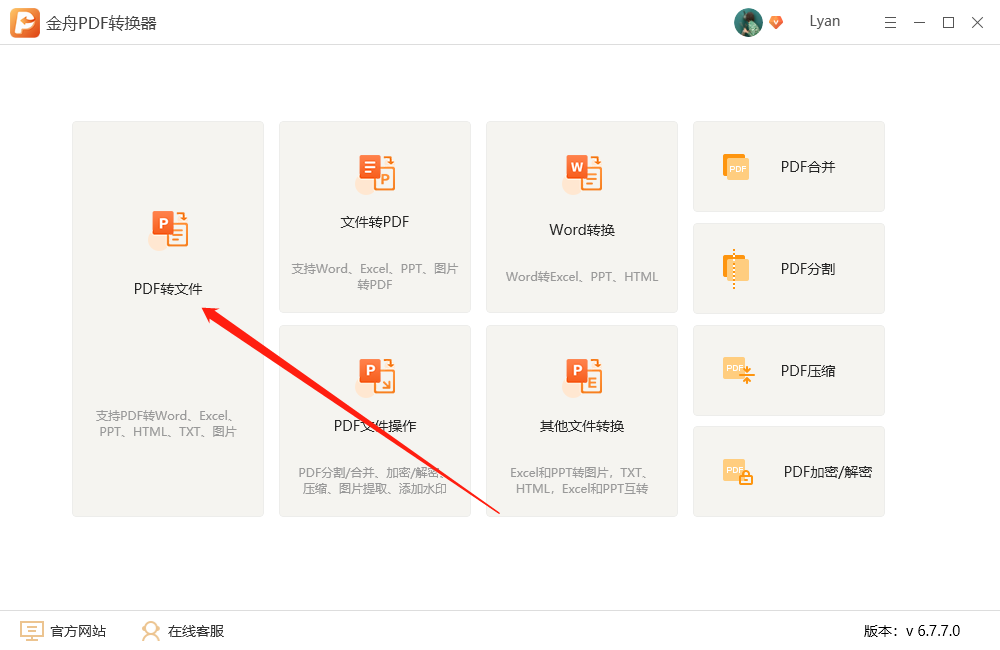
二、然后选择需要用到的“PDF转html”转换功能,再将PDF文件全部上传到这里;
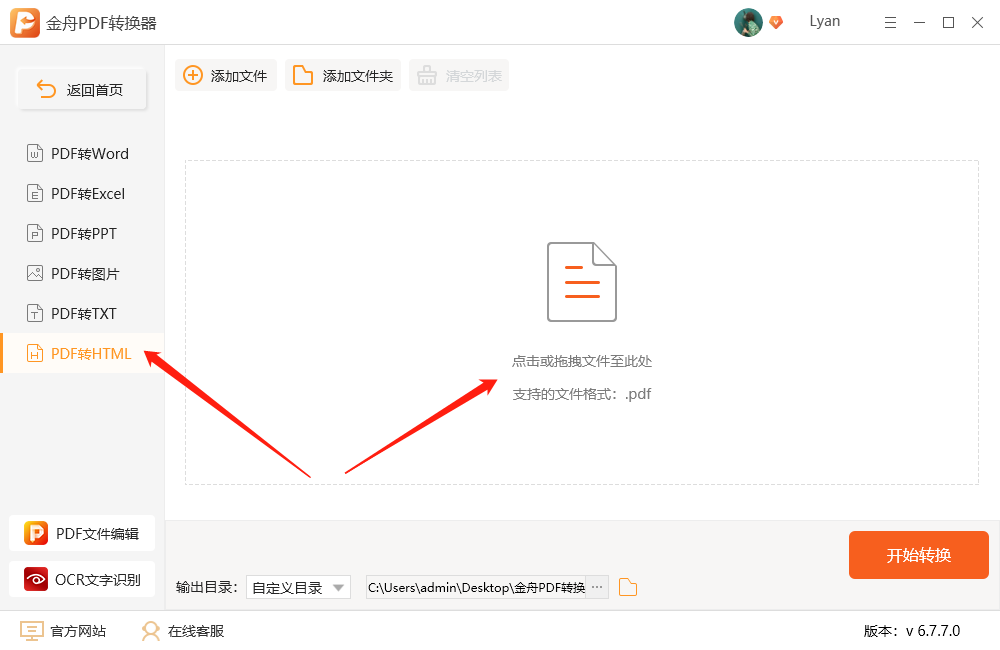
三、在文件后面的页面选择中,点击“全部”可自定义选择需要转换的页面,默认下是全部页面;
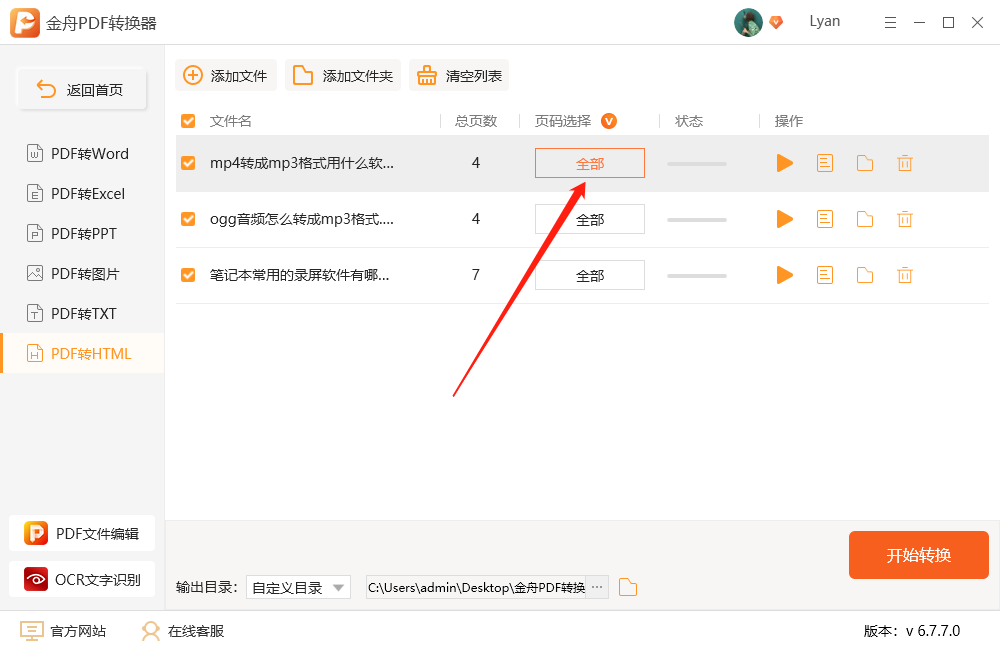
四、输出目录可以选择文件原目录,也可以自定义新的位置;
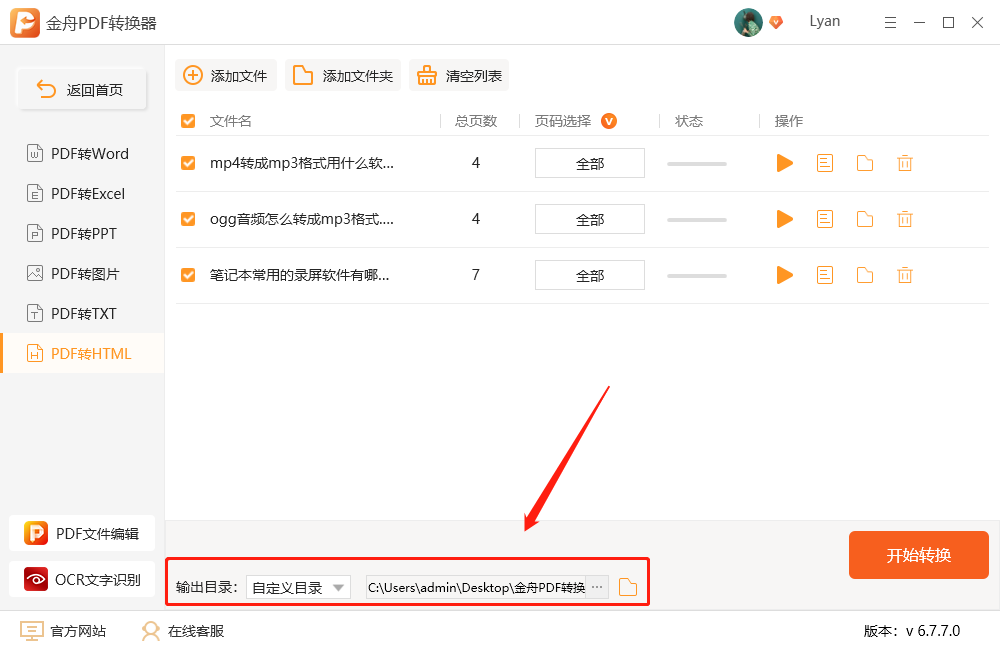
五、最后,点击“开始转换”即可;
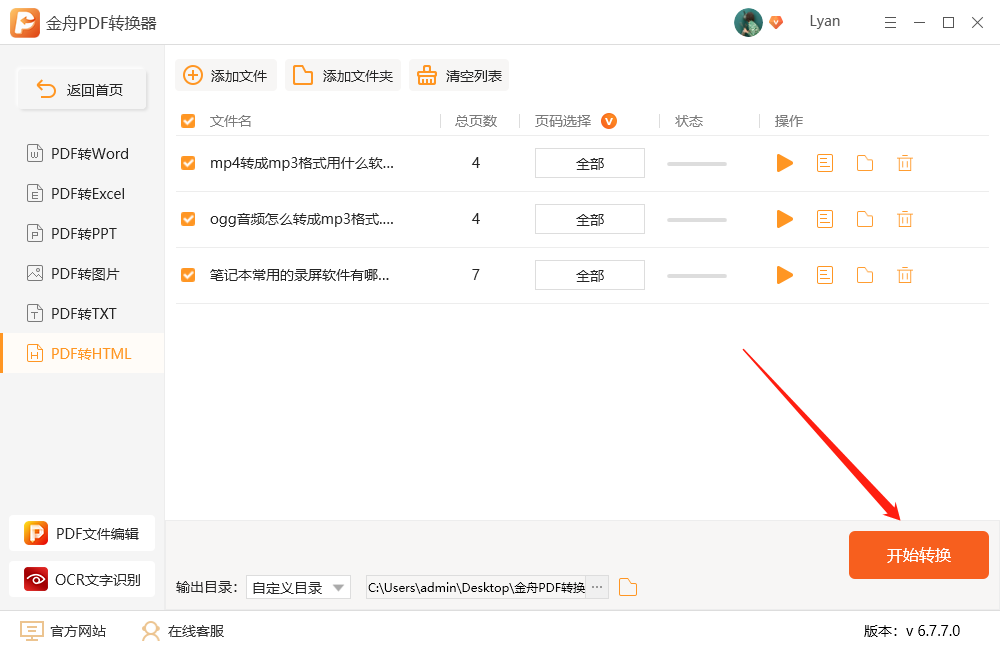
六、转换完成后,点击前往导出文件位置打开转换好的文件;
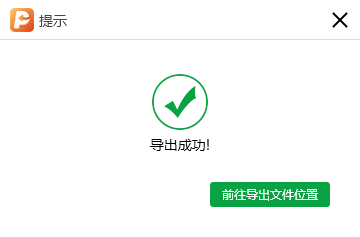
七、以下就是转换好的html文件了,用任意浏览器均可打开;
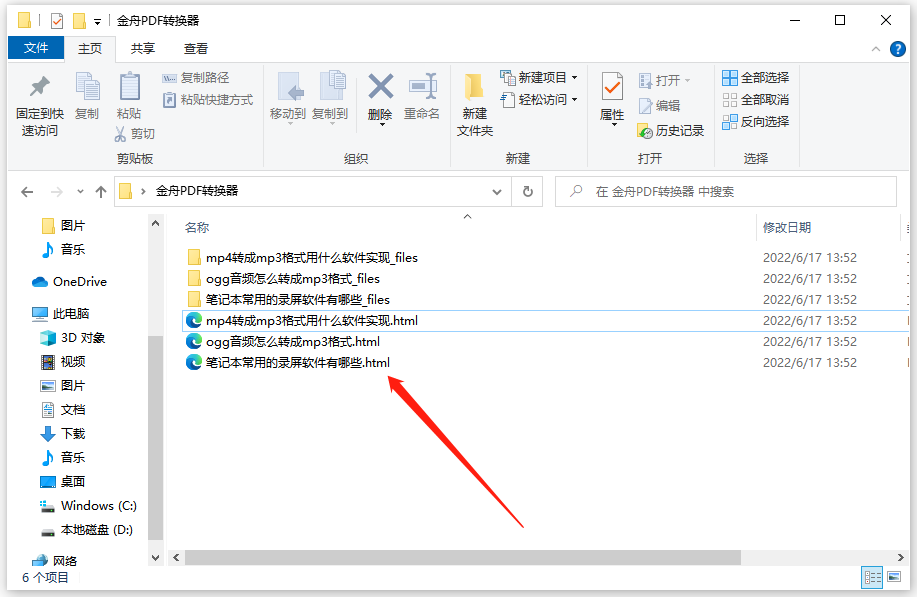
八、如图,PDF成功转成html网页形式了。
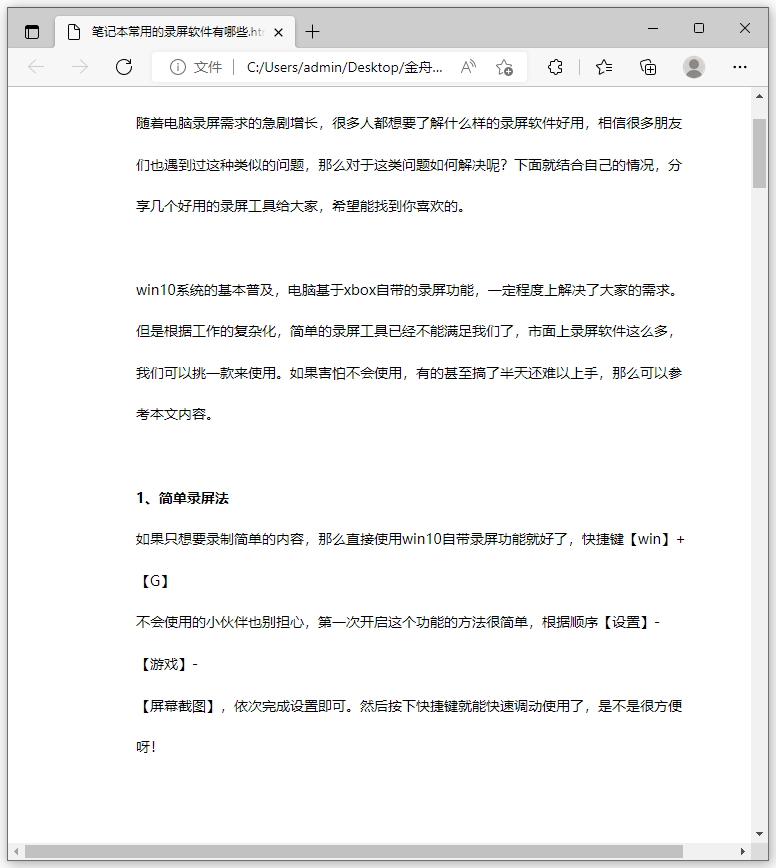
还想了解更多办公文档格式转换,请到江下科技官网了解。
推荐阅读:
温馨提示:本文由金舟软件网站编辑出品转载请注明出处,违者必究(部分内容来源于网络,经作者整理后发布,如有侵权,请立刻联系我们处理)
 已复制链接~
已复制链接~





























































































































 官方正版
官方正版













